Photoshop新手换脸教程:学习两种简单的方法给人物换脸,好玩又实用。
4.选择橡皮檫,将流量调到30%左右,笔尖为柔和的类型,擦除“陈小春”多出来的部分和边缘。;


5.合并上下脸两个图层,再整体调整一下曲线和亮度对比度!

方法二:1.同上一、二步骤,将“陈小春”的图层吻合在“刘亦菲”的脸上后,恢复图层的不透明度。按住【Ctrl键】,鼠标点击“陈小春”图层,生成选区。

2.对选区进行“收缩”操作!
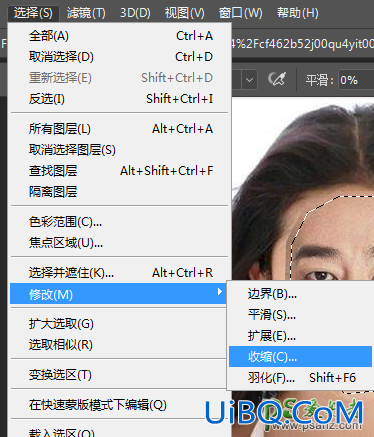

3.选中上下两张脸所在图层,选择“自动混合图层”!按【Ctrl+D】,取消选区。
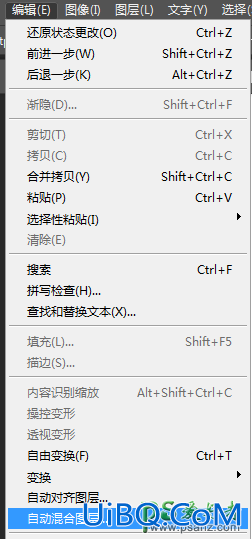

4.最后还可以调整一下整体的亮度/对比度,得到最后的效果!
最终效果











 加载中,请稍侯......
加载中,请稍侯......
精彩评论